Jak opravit chybový kód PlayStation 5 CE-118877-2
V tomto článku se pokusíme vyřešit problém „Error Code CE-118877-2“, se kterým se uživatelé Playstation 5 setkávají při instalaci aplikací.

Uživatelé Playstation 5 narazili na "Kód chyby CE-118877-2" došlo k chybě kvůli mnoha problémům, které omezují přístup ke hře. Pokud se potýkáte s takovým problémem, můžete jej vyřešit provedením následujících akcí.
Co je kód chyby PlayStation 5 CE-118877-2?
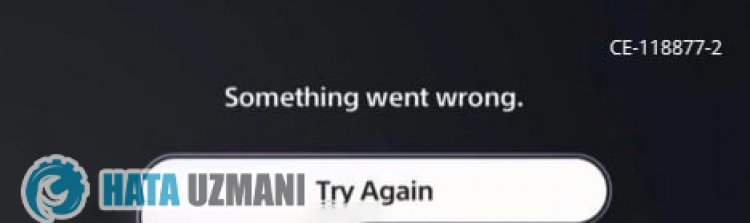
Tato chyba je obvykle způsobena zastaralou konzolí. Za tímto účelem možná budeme muset zkontrolovat, zda je konzole aktuální. Samozřejmě nejen tento problém, ale jakýkoli problém v konzole může způsobit, že se s takovou chybou setkáme.
Jak opravit chybový kód PlayStation 5 CE-118877-2
Abychom tuto chybu, na kterou jsme narazili, opravili, můžeme dosáhnout řešení problému podle níže uvedených návrhů.
1-) Herní soubor může být poškozen
Poškození souboru hry může způsobit možné pády hry. Za tímto účelem budeme muset zcela odstranit herní soubor z konzoleaznovu jej nainstalovat. Chcete-li to provést, můžete hru odebrat z konzole v části „Nastavení> Úložiště“.
2-) Aktualizujte systémový software v nouzovém režimu
Tento proces, který provedeme, může zachránit obě možné chyby, ke kterým dochází v konzoli Playstation 5. Budeme muset zkontrolovat aktualizační soubor, který jsteuložili do paměti. Za tímto účelem můžete kompletně naformátovat aktualizační soubor, který jste nainstalovali do paměti, stáhnout nejnovější aktualizační souboraprovést instalační proces pomocí odkazu níže.
Stáhnout soubor aktualizace systémového softwaru PS5
Stáhli jste souborapokud nevíte, jak jej nainstalovat, můžete postupovat podle níže uvedených kroků.
- Vytvořte složku s názvem "PS5" na zařízení USB naformátovaném jako FAT32 pomocí PC nebo Mac. V této složce vytvořte další složku s názvem „UPDATE“.
- Stáhněte si aktualizační soubor (tlačítko níže) auložte jej do složky „UPDATE“. Uložte soubor jako "PS5UPDATE.PUP".
- Vložte jednotku USB obsahující soubor do konzole PS5.
- Spusťte konzoli PS5 v nouzovém režimu: Podržte tlačítko napájeníapo zaznění druhého pípnutí tlačítko uvolněte.
- Vyberte „Aktualizovat systémový software“, třetí možnost nouzového režimu.
- Vyberte Aktualizovat z paměťového zařízení USB > OK.
Pokud konzole PS5 soubor nerozpozná, zkontrolujte, zda jsou názvy složekanázev souboru správné. Zadejte názvy složekanázev souboru pomocí velkých písmen.
3-) Automaticky aktualizovat konzolu
Konzole není aktuální, což může způsobit různé chyby. Proto musíme zkontrolovat, zda je konzole aktuální.
- Otevřete nabídku Nastavení.
- Vlevo vyberte možnost Systémový software.
- Poté na obrazovce klikněte na „Aktualizaceanastavení systémového softwaru“.
- Po tomto procesu můžete provést aktualizaci kliknutím na „Aktualizovat systémový software“.
Před aktualizací se musíte ujistit, že jste připojeni k internetu. Tento proces vás při stahování online požádá o připojení k internetu. Dále doporučujeme před aktualizací povolit „Automaticky stahovat aktualizační soubory“a„Automaticky instalovat aktualizační soubory“.
4-) Znovu sestavit databázi
Tato akce, kterou provedeme, může zrychlit konzoli Playstation 5azároveň nás zachránit před možnými chybami.
- Vypněte PS5anepoužívejte klidový režim
- Stiskněteapodržte tlačítko napájení, dokud neuslyšíte dvě rychlá pípnutí. Tímto způsobem budete vědět, že jste vstoupili do nouzového režimu.
- Připojte ovladač DualShock 5 do USB zásuvky na přední straně PS5.
- Na obrazovce, která se otevře, stiskněte tlačítko "X" u možnosti Znovu vytvořit databázi.
Přestavba databáze může prodloužit váš proces úpravou času podle zaplněnosti her na vaší konzoli. Rebuild reorganizuje váš pevný disk, aby byl pro systém snazšíarychlejší přístup k vašim souborům. Správně organizovaná databáze může načítat data rychleji, čímž se snižuje pravděpodobnost zamrznutí vaší hry nebo snížení snímkové frekvence.
Tento proces může zabránit mnoha chybámaodstranit problém. Můžeme zabránit jak chybám, tak pomalosti v konzoli.
Pokud problém přetrvává i po tomto procesu, může být vadný ovladač. Za tímto účelem můžete kontaktovat technickou službuavyřešit váš problém v krátké době.
5-) Odstraňte nepotřebné aplikace
Aplikace hromadící se v úložišti mohou zaplnit dostatek paměti. Za tímto účelem můžeme problém odstranit odstraněním aplikace, kterou nepoužíváte, z úložiště.
- Spusťte konzoli Playstation.
- Otevřete nabídku Nastaveníavyberte svazek „Úložiště“.
- Poté výběrem možnosti Systémové úložiště otevřete nabídku.
- Po tomto procesu vyberte aplikaci, kterou chcete smazat,astiskněte tlačítko Smazat.
Zkontrolujte úložný prostor aplikace, kterou chcete nainstalovat,apodle toho ji odstraňte.
Ano, přátelé, vyřešili jsme náš problém pod tímto názvem. Pokud váš problém přetrvává, můžete se zeptat na chyby, na které narazíte, vstupem na naši platformu FORUM.








![Jak opravit chybu serveru YouTube [400]?](https://www.hatauzmani.com/uploads/images/202403/image_380x226_65f1745c66570.jpg)
















